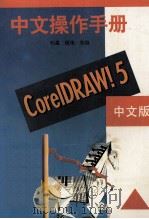《CorelDRAW 8简体中文版完全手册》
| 作者 | 恒诺编著 编者 |
|---|---|
| 出版 | 北京:中国青年出版社 |
| 参考页数 | 368 |
| 出版时间 | 1998(求助前请核对) 目录预览 |
| ISBN号 | 7500633130 — 求助条款 |
| PDF编号 | 83877378(仅供预览,未存储实际文件) |
| 求助格式 | 扫描PDF(若分多册发行,每次仅能受理1册) |
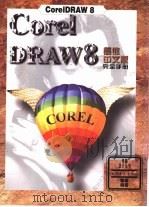
第一章 初识CorelDRAW 81
指令菜单2
标题栏2
1-1 CorelDRAW操作界面2
操作卷帘窗3
工具栏3
操作指令图示3
属性栏3
调色板4
泊坞窗4
标尺4
辅助线4
显示缩放工具4
屏幕上的直观感觉5
1-2 CorelDRAW 8新增功能5
效率及性能6
交互式工具7
因特网(Internet)特性8
文本、位图及特殊效果9
色彩及打印10
对象、文献、文件管理11
第二章 进入CorelDRAW 813
基于模板创建新绘图14
创建新绘图14
2-1 创建新绘图14
2-3 使用CorelDRAW进行扫描15
打开绘图15
2-2 打开绘图15
用不同的名称或格式保存文件16
保存文件16
2-4 保存、关闭和退出16
退出CorelDRAW 817
关闭所有活动窗口17
使用“高级设置”保存文件17
关闭文件17
关闭活动窗口17
存档文件的当前版本18
2-5 存档文件18
创建图像的备份19
自动保存图像19
检索活动文件的以前版本19
2-6 备份处理结果19
按文件类型检索文件20
添加注释、批注、缩略图和关键字20
2-7 组织和检索文件20
匹配Windows字体与Macintosh字体21
建立缺少字体的匹配字体列表21
2-8 替代不可用字体21
更改替代字体21
保存和打印文档信息22
查看文档信息22
2-9 查看计算机和文档的信息22
查看系统信息22
替换对象属性23
查找对象23
2-10 查找和替换23
撤消一系列更改24
更改撤消级别数24
查找和替换文本对象24
2-11 撤消和重做更改24
撤消最近的更改24
重复命令25
重做一系列更改25
撤消自上次保存以来的所有更改25
启用和禁用警告信息26
2-12 显示警告信息26
第三章 设置绘图参数27
定义和保存自定义页面大小28
设置分辨率28
3-1 设置页面28
选取页面大小28
设置版面样式29
设置页面方向29
移除自定义页面大小29
添加页面背景30
添加页框30
查看对开页30
添加和删除自定义标签样式31
创建标签31
移除页面背景31
隐藏和显示页边框31
处理样式32
3-3 使用样式和模板32
3-2 处理多页文档32
使用菜单命令处理多页文档32
使用“导航器”处理多页文档32
调整“导航器”的大小32
应用样式33
根据对象创建样式33
指定样式的快捷键34
查找使用选定样式的对象34
编辑样式34
还原对象样式34
创建模板35
使用模板35
删除样式35
自定义“图形和文本样式泊坞窗”的显示35
使用网格和标尺36
3-4 使用网格、标尺和辅助线36
装入模板36
将新的模板指定给绘图36
设置标尺单位37
设置标尺参数37
设置网格参数38
设置绘图比例38
设置标尺精确刻度38
设置因特网图形的标尺单位38
使用辅助线39
显示标尺和网格39
使用“对齐网格”39
定位辅助线40
添加辅助线40
锁定辅助线41
显示辅助线41
使用“对齐辅助线”41
用“缩放”展开式按钮更改视图42
缩放和平移42
删除辅助线42
3-5 查看绘图42
匹配实际距离与屏幕距离43
设置“缩放”工具默认值43
用“属性栏”更改视图43
用“缩放”和“标准”工具栏更改视图43
保存用户定义的缩放级别43
设置视图质量44
保存、使用和删除指定视图44
使用“视图管理器”44
用“视图管理器”更改视图44
预览绘图45
使用全屏幕预览45
选取视图质量45
保存新文档的设置46
设置类型CorelDRAW保存的项目46
3-6 对新文档使用一致的设置46
第四章 绘制基本对象47
绘制矩形和方形48
4-2 绘制基本形状48
4-1 对象的基本结构48
更改多边形或星形的属性49
绘制多边形和星形49
绘制椭圆和圆49
绘制图纸50
绘制螺纹50
4-3 绘制直线、曲线和不规则形状51
更改绘图工具的默认设置51
从中心绘制形状51
用“贝塞尔曲线”工具绘制直线和曲线52
用“手绘”工具绘制直线和曲线52
用“自然笔”工具绘制曲线53
设置限制角度54
控制“手绘”工具和“贝塞尔曲线”工具的特性54
绘制尺度线55
将尺度线和连线连接到对象55
设置绘图的测量精度55
4-4 绘制尺度线和连线55
尺度线55
四种尺度线类型和五种创建尺度线工具55
标注线55
连线55
更改尺度文本56
更改尺度文本字体56
绘制标注57
按比例绘制尺度57
定位尺度文本57
绘制连线58
选择节点和线段59
4-5 直线、曲线和曲线对象的成形59
对齐节点和控制点60
移动节点和线段60
添加节点61
更改节点的属性61
变换曲线对象的一部分61
更改线段的属性61
断开路径62
连结节点62
移除节点62
将矩形或方形的角弯成圆角63
将椭圆改为弧形或饼形63
4-6 椭圆和矩形的成形63
4-8 拆分和擦除部分对象64
将多边形或星形改为曲线对象64
将椭圆或矩形转换为曲线对象64
4-7 多边形和星形的成形64
用“刻刀”工具拆分对象65
擦除对象的一部分65
第五章 选取及修改对象67
通过单击选定隐藏的对象68
通过单击选定对象68
5-1 选定对象68
使用菜单命令选定全部对象69
使用键盘选定69
通过拖动选定69
改变对象的位置70
5-2 变换对象70
通过轮廓选定未填充的对象70
撤消对对象的选定70
精确地定位对象71
拖动时显示对象的填充71
交互地移动对象71
将对象按指定的距离移动72
使用鼠标调整对象的大小73
5-3 调整对象的大小和延展对象73
重新设置定位锚点73
以递增方式移动对象73
改变微调和精密微调的距离73
精确地调整对象的大小和延展对象74
使用鼠标延展对象74
精确地缩放对象75
使用自由缩放工具缩放对象75
5-4 缩放对象75
使用鼠标缩放对象75
使用鼠标旋转对象76
5-5 旋转对象76
设置缩放锚点76
精确地设置旋转中心77
精确地旋转对象77
使用自由旋转工具旋转对象77
重新设置旋转中心78
使用“自由倾斜”工具倾斜对象79
使用鼠标倾斜对象79
5-6 倾斜对象79
使用鼠标镜像对象80
5-7 镜像对象80
精确地倾斜对象80
将倾斜锚点重新设置为对象的中心80
精确地镜像对象81
使用自由角度镜像工具镜像对象81
变换副本82
5-9 对副本应用变换指令82
5-8 撤消变换指令82
清除变换指令82
第六章 填充对象83
利用“调色板”应用均匀填充84
6-2 使用均匀填充84
6-1 填充对象84
填充84
颜色样式84
对象属性泊坞窗窗口84
应用双色喷泉式填充85
6-3 使用喷泉式填充85
利用交互式填充工具应用均匀填充85
利用卷帘窗或对话框应用均匀填充85
利用交互式填充工具应用喷泉式填充86
应用预设的喷泉式填充87
控制喷泉式填充的打印方式88
控制喷泉式填充的显示方式88
保存自定义喷泉式填充88
自定义喷泉式填充88
改变双色喷泉式填充中的颜色89
调整喷泉式填充的质量89
更改喷泉式填充的中点90
更改喷泉式填充的中心点90
改变喷泉式填充的方向91
更改喷泉式填充的边衬91
改变喷泉式填充的角度91
应用双色图样填充92
使用双色图样填充92
6-4 使用图样填充92
创建双色图样填充93
利用交互式填充工具应用双色图样填充93
利用交互式填充工具应用全色图样填充94
应用全色图样填充94
移除双色位图图样填充94
使用全色图样填充94
应用位图图样填充95
使用位图图样填充95
创建全色图样填充95
利用“创建图样”命令创建全色图样填充95
移除位图图样填充96
创建位图图样填充96
利用交互式填充工具应用位图图样填充96
旋转图样填充97
设置图样填充的平铺原点97
自定义图样填充97
改变图样填充的平铺大小97
偏移图样填充中的平铺98
设置图样填充的变换选项98
倾斜图样填充98
利用交互式填充工具应用底纹填充99
应用底纹填充99
6-5 使用底纹填充99
设置底纹填充的原点100
改变底纹填充的平铺大小100
创建自定义底纹填充100
自定义底纹填充100
偏移底纹填充中的平铺101
设置底纹填充的变换选项101
旋转底纹填充101
倾斜底纹填充101
利用交互式填充工具应用PostScript底纹填充102
应用PostScript底纹图样102
6-6 使用PostScript底纹102
设置默认的均匀填充103
复制填充103
6-7 管理填充103
设置填充开放曲线选项104
移除填充104
第七章 勾画对象轮廓105
利用对话框或卷帘窗应用轮廓色106
利用“调色板”应用轮廓色106
7-1 使用均匀轮廓106
调整轮廓宽度107
应用线条样式108
设置线端形状108
设置角的形状108
按图像比例缩放109
后台填充109
编辑线条样式109
应用线端形状110
应用和编辑线端形状110
创建书法轮廓110
创建箭头111
切换线端形状111
复制轮廓112
7-2 管理轮廓112
编辑箭头112
删除箭头112
移除轮廓113
设置默认轮廓113
更改轮廓选项114
设置斜接限制114
第八章 处理颜色115
使用颜色协调来选择一种颜色116
通过调和或混合颜色来选择一种颜色116
8-1 颜色模型116
8-2 选择颜色116
使用颜色观察器来选择一种颜色116
从颜色观察器中选择一种颜色117
从常驻屏幕调色板中选择一种颜色117
使用颜色协调来选择一种颜色118
通过调和其他颜色来选择一种颜色118
从固定调色板中选择一种颜色119
通过混合颜色来选择一种颜色119
通过设置数值来选择一种颜色120
从自定义调色板中选择一种颜色120
更改常驻屏幕调色板的位置和大小121
更改常驻屏幕调色板中的颜色121
选择默认的填充和轮廓颜色121
预览新颜色121
8-3 操作常驻屏幕调色板121
创建自定义调色板122
编辑现存的自定义调色板122
自定义常驻屏幕调色板122
8-4 自定义调色板122
更改自定义调色板中的颜色123
保存自定义调色板123
校正颜色124
8-5 精确再现颜色124
给自定义调色板中的颜色命名124
设置和调节颜色预置文件125
查看色谱外的颜色125
第九章 组织对象127
再制对象128
使用“剪贴板”复制对象128
9-1 复制对象128
剪切、复制和粘贴128
再制128
克隆128
更改再制和克隆对象的偏移值129
更改图层上的对象顺序130
9-3 排序对象130
9-2 删除对象130
水平和垂直对齐对象131
9-4 对齐对象131
9-6 锁定和解除锁定对象132
水平和垂直分布对象132
使用“对齐到”命令对齐对象132
9-5 分布对象132
群组对象133
9-7 群组和取消群组对象133
锁定对象133
解除锁定对象133
选择锁定的对象133
9-8 组合对象134
选择群组中的对象134
取消群组对象134
拆分组合对象135
组合两个或多个对象135
“拆分”命令135
修剪对象136
焊接两个或多个对象136
9-9 焊接、修剪和交叉对象136
焊接对象136
交叉对象137
设置“对象管理器”中的显示选项138
打开和设置“对象管理器”138
9-10 使用“对象管理器”138
在图层间移动和复制对象139
使用“对象管理器”选择对象139
9-11 使用“对象管理器”编辑对象139
9-12 使用图层以组织绘图140
使用“对象管理器”群组对象140
使用“对象管理器”排序和复制对象属性140
使用“对象管理器”PowerClip对象140
删除图层141
重新排序图层141
创建图层141
重命名图层141
改变当前图层141
锁定和解除锁定一个图层142
显示和隐藏图层142
9-13 设置图层属性142
使用颜色覆盖以标识图层上的对象143
同时处理多个图层143
启用和禁用图层的打印143
创建主图层143
建立对象数据库144
9-14 创建对象数据库144
定义“主图层”设置选项144
创建线性和角度对象数据格式145
创建日期和时间对象数据格式145
添加新的对象数据域145
编辑对象数据域145
创建常规对象数据格式145
在“对象数据管理器”中选择单元格146
指定数据146
重命名和重排序对象数据域146
删除对象数据域146
9-15 指定和编辑对象数据146
查看对象数据摘要147
9-16 查看、编辑和格式化对象数据摘要147
在“对象数据管理器”中编辑数据147
删除对象数据项147
在对象间复制数据147
打印对象数据摘要148
在“对象数据管理器”中更改列宽148
设置对象数据摘要显示首选项148
显示群组对象的数据148
显示一列中值的总和148
第十章 处理文本149
在“美术字文本”与“段落文本”之间相互转换150
添加“美术字文本”150
10-1 添加文本150
添加“段落文本”150
在文档中添加符号151
10-2 添加符号151
改变屏幕上的文本外观151
利用“文本工具”选择文本152
10-3 选择文本152
用符号创建图样152
将符号添加到符号集152
10-4 编排文本格式153
利用“形状工具”选择单个文本字符153
利用“挑选工具”选择文本对象153
指定字体、大小和粗细154
10-5 应用字符属性154
使文本成为上标或下标155
添加和修改下划线、上划线和删除线等文本格式155
更改大小写156
精确地指定字符、字、行的间距157
指定文本间距157
水平对齐“美术字文本”157
使用“挑选工具”指定字符、字、行的间距158
使用“形状工具”指定字符、字、行、段落的间距158
调整间距时显示字符轮廓159
使用字距调整范围159
使垂直位移的字符返回基线160
使字符水平和垂直位移160
精确地指定段前和段后的间距160
选择字体和符号的显示选项161
10-6 指定字体和符号列表的选项161
精确地旋转字符161
使位移和旋转的字符复原161
将“美术字文本”转换为曲线162
自定义“美术字文本”162
10-7 修改默认的文本设置162
修改当前文档的默认格式编排属性162
改变默认的文本单位162
创建和编辑等宽的栏163
在“段落文本框”中添加栏163
10-8 应用段落格式编排163
对齐“段落文本”164
调整段落对齐方式164
添加宽度不等的栏164
添加制表位165
在段落中应用制表位165
在段落中应用首字下沉165
添加首字下沉效果165
指定制表位对齐方式和前导制表位166
添加缩排167
指定段落缩排167
移除制表位167
添加和移除项目符号168
在段落中添加项目符号168
调整和移除缩排168
自定义项目符号169
在文本中应用断字功能170
在段落中应用断字功能170
在对象内部插入“段落文本框”171
使用“段落文本框”171
10-9 使用文本样式171
应用文本样式171
使文本适合“段落文本框”172
指定每行的最少字符数172
将“段落文本框”与对象分离172
显示和隐藏“段落文本框”的轮廓172
调整“段落文本框”的大小172
将“段落文本框”链接到对象173
链接“段落文本框”以指定文本的流动173
移动“段落文本框”173
指定文本框选项174
移除文本框或对象之间的链接174
链接不同页面上的文本框和对象174
将文本流改向另一个的“段落文本框”或对象174
在“编辑文本”对话框中编辑175
在“编辑文本”对话框中编辑与在“绘图窗口”中编辑175
10-10 编辑文本175
显示和指定非打印字符选项176
在“绘图窗口”中编辑176
在“编辑文本”对话框中查找和替换文本字符176
使用自动拼写检查177
使用“拼写检查器”177
10-11 复制文本到“剪贴板”177
设置“剪贴板”选项177
10-12 使用书写工具177
使用“拼写检查器”178
10-13 使用“语法”179
改变拼写检查语言179
指定“拼写检查器”选项179
使用“语法”校对文本180
创建和编辑语法检查风格181
改变语法检查风格181
改变语法检查语言182
删除语法检查风格182
还原编辑过的语法检查风格182
显示所用的基本文本元素的数目183
分析语法成分183
使用“语法”分析文风183
分析词性183
创建和激活用户单词表184
10-14 使用用户单词表184
测试文档的可读性184
自定义用户单词表185
自定义“同义词库”的设置186
查找替换的用法186
禁用和移除用户单词表186
10-15 检查统计信息186
检查文本统计信息186
使用“同义词库”186
对“美术字文本”应用3D效果187
10-16 创建三维文本187
自定义“同义词库”的查找选项187
自动更正或修改文本(键入辅助)187
使用“键入辅助”187
定位3D文本188
处理3D文本188
使用3D“视区”188
在“绘图窗口”中定位3D“视区”188
调整和拉伸3D“视区”的大小188
编辑3D文本188
删除3D“视区”188
围绕文本旋转相机189
调整相机方向189
旋转3D文本189
使用相机189
放大3D文本189
沿xy平面定位相机189
沿z轴定位相机189
添加“点”光源190
添加环境光源190
给3D文本添加光源190
渲染3D文本191
对文本应用斜角修饰边191
对3D文本应用底纹填充191
给3D文本添加底纹填充191
创建斜角修饰边191
使用封套192
10-17 在文本上创建效果192
指定图像的大小和分辨率192
指定渲染质量192
渲染3D文本192
将“段落文本”环绕在对象周围193
在文本中嵌入图形对象193
使文本嵌合封闭式路径194
使文本嵌合开放式路径194
直接使文本嵌合路径194
指定已嵌合路径的文本的垂直对齐方式195
调整已嵌合路径的文本的间距和位置195
调整已嵌合路径的文本的方向195
10-18 创建新字样和自定义现有的字样196
从路径中移除文本196
改变已嵌合路径的文本的位置196
创建文件夹和备份字体197
导出字符前的准备工作197
熟悉印刷术语197
考虑打印机的分辨率197
设置垂直和水平辅助线198
设置基点198
为字符的设计设置页面198
调整“绘图页”的大小198
调整字符大小和转换字符199
定义参数199
通过导出字符来创建新字样200
通过导出字符来修改字样200
修改字符200
导出字符200
指定字符、设计大小和字符宽度201
指定字符的网格大小和宽度以及样式属性202
第十一章 应用特殊效果203
沿路径调和对象204
直线调和对象204
11-1 调和对象204
创建基本调和204
复制和克隆调和205
创建复合调和205
设置调和中的中间对象的旋转方式206
设置调和中的中间对象之间的距离206
设置基本的调和属性206
选择调和206
映射节点以设置调和中的对象渐进207
使调和中的中间对象、填充和轮廓加速207
设置调和中的中间对象的颜色属性207
拆分调和208
更改调和中的起始和最终对象208
编辑调和208
识别调和中的起始和最终对象208
分离和清除调和209
从路径移除调和209
熔合拆分的调和209
反转调和的方向209
编辑调和路径209
向对象内部勾划轮廓210
勾划到对象中心的轮廓210
11-2 勾划对象的轮廓线210
在被勾划轮廓线的对象中设置颜色渐进211
勾划对象外部的轮廓线211
使用“推拉”工具变形对象212
11-3 变形对象212
编辑被勾划轮廓线的对象212
复制和克隆轮廓线212
使用“拉链”工具变形对象213
11-4 使用封套214
使用“旋风”工具变形对象214
从对象创建封套215
应用预设封套215
应用封套215
改变CorelDRAW将对象装入封套的方式216
改变封套的形状216
11-5 使对象立体化217
移除封套217
添加和移除封套节点217
修改封套的节点和段217
锁定立体模型的消失点218
使对象立体化218
创建基本立体模型218
创建斜角修饰边立体模型219
创建斜角修饰边的立体模型219
复制和共享消失点219
复制和克隆立体模型219
对对象的立体化表面应用其填充220
填充立体模型220
对立体模型应用光源221
为立体模型提供照明221
对已立体化的表面应用坡度填充221
选择立体模型222
编辑立体模型222
调整光源的强度222
移除立体模型的光源222
分离和清除立体模型223
改变立体模型控件对象的形状223
利用“属性栏”调整立体模型223
旋转立体模型223
创建“透明”透镜224
创建透镜224
提高立体模型的打印和显示速度224
11-6 使用透镜224
创建“颜色添加”透镜225
创建“颜色限制”透镜225
创建“放大”透镜225
创建“变亮”透镜225
创建“反显”透镜225
创建“自定义颜色映像”透镜226
创建“热映像”透镜226
创建“浓淡灰阶”透镜226
移动透镜的视点227
冻结透镜的当前视图227
创建“鱼眼”透镜227
调整、复制和移除透镜227
创建PowerClip对象228
11-7 使用PowerClip228
仅在透镜覆盖其他对象的地方显示透镜228
复制透镜228
移除透镜228
复制PowerClip对象的内容229
更改PowerClip内容对象的默认位置229
编辑PowerClip对象229
锁定和解除锁定PowerClip对象的内容229
11-8 为对象添加透视230
使用“对象管理器”来创建PowerClip对象230
提取PowerClip对象的内容230
11-9 为对象添加阴影231
移除透视效果231
创建单点和两点透视231
编辑对象的透视231
复制对象的透视效果231
为对象添加阴影232
应用均匀透明效果233
使用均匀透明效果233
复制和克隆阴影233
移除对象的阴影233
11-10 使用“交互式透明”工具233
冻结透明效果234
调整透明效果的不透明性234
管理透明效果234
移除透明效果234
复制透明效果234
使用喷泉式透明效果234
应用喷泉式透明效果234
自定义喷泉式透明效果234
合并模式透明效果与颜色的合并方式235
应用合并模式235
使用图样透明效果235
使用底纹透明效果235
使用合并模式235
第十二章 处理位图237
导入后裁剪位图238
导入和裁剪位图238
12-1 导入、选定和处理位图238
12-2 勾画位图239
使位图旋转和倾斜239
处理链接的位图239
选定位图239
12-3 改变位图的颜色240
手动勾画位图240
自动勾画位图240
显示位图中的颜色241
隐藏位图中的颜色241
改变单色位图的颜色241
对位图应用PostScript半色调加网技术241
调整亮度、对比度和强度242
颜色调整工具作用242
打开、保存和编辑位图颜色遮罩242
12-4 校正或调整图像的色调242
调整伽玛值243
调整颜色平衡243
重新取样位图244
12-5 重新取样和编辑位图244
反显绘图中的颜色244
图像极色化244
12-7 转换位图245
位图边框扩充245
编辑位图245
12-6 位图边框扩充245
将图像转换为不同的颜色模式246
将矢量转换为位图246
将矢量转换为位图246
将位图转换为“双色调”颜色模式247
将位图转换为“灰阶”颜色模式247
将位图转换为“黑白”颜色模式247
将位图转换为“CMYK色”颜色模式248
将位图转换为“Lab色”颜色模式248
将位图转换为“RGB色”颜色模式248
设置调色板图像的转换选项249
将图像转换为“调色板色”颜色模式249
指定调色板图像的范围灵敏度250
保存和加载调色板图像的转换选项250
12-8 对位图应用特殊效果251
转换多个文件251
保存照相排版调色板251
重置范围灵敏度选项251
对位图应用“描边”效果252
应用二维效果252
设置位图效果选项252
对位图应用“三维旋转”效果253
应用三维效果253
对位图应用“像素化”效果253
对位图应用“盘绕”效果253
对位图应用“湿画化”效果253
对位图应用“挤远挤近”效果254
对位图应用“透视”效果254
对位图应用“浮雕”效果254
对位图应用“卷页”效果254
对位图应用“平滑”效果255
对位图应用“动态模糊”效果255
对位图应用“映射到对象”效果255
应用模糊效果255
对位图应用“高斯模糊”效果255
对位图应用“鲜明化”效果256
对位图应用“非鲜明化遮罩”效果256
应用杂点效果256
对位图应用“添加杂点”效果256
对位图应用“去除杂点”效果256
应用鲜明度效果256
对位图应用“梦幻色调”效果257
应用颜色转换效果257
应用艺术效果257
对位图应用“玻璃块”效果257
对位图应用“印像派”效果257
对位图应用“虚光”效果257
移除插入式过滤器效果258
启用和禁用插入式过滤器效果258
对位图应用“曝光”效果258
12-9 使用插入式过滤器258
添加插入式过滤器效果258
第十三章 使用集锦簿259
使用“集锦簿”的“浏览”页管理文件260
使用“集锦簿”的“浏览”页导入、打开或打印文件260
13-1 使用“集锦簿”浏览计算机260
使用“集锦簿”的“相片”页导入、打开或打印相片261
使用“集锦簿”的“剪贴画”页导入、打开或打印剪贴画261
13-2 使用“集锦簿”浏览剪贴画、相片和三维模型261
13-3 使用“集锦簿”浏览预设填色和轮廓262
使用“集锦簿”的“剪贴画”→“相片”和“三维模型”页管理文件262
使用“集锦簿”的“三维模型”页导入、打开或打印三维模型262
13-4 使用“集锦簿”浏览FTP站点263
使用“集锦簿”管理喜爱的填色和轮廓263
将填色和轮廓存储到“集锦簿”的“喜爱的填色和轮廓”页263
将喜爱的填色和轮廓应用于对象263
从FTP站点获取文件264
连接到FTP站点264
更改“集锦簿”的显示属性265
13-5 自定义“集锦簿”265
第十四章 打印文档267
打印文件268
14-2 设置打印作业268
14-1 选取一种打印方法268
指定打印的页码范围269
打印多个副本269
选择和配置打印设备269
将大幅作品打印成平铺图像270
指定打印的对象或图层270
使用N-up格式271
预览打印作业272
14-3 对要打印的图像进行预览、调整大小和定位272
使用预设的打印选项272
在打印时调整图像的大小273
自定义“打印预览”273
14-4 使用PostScript来优化打印作业274
在打印时定位图像274
字体和专色警告275
打印复杂对象275
使用PostScript2或PostScript3275
设置位图字体选项276
下载Typel字体276
优化喷泉式填充276
把彩色作品打印成黑白图或灰阶图277
以块方式打印位图277
以RGB打印彩色位图277
14-5 微调打印作业277
在打印时设置喷泉式步数值277
指定非PostScript设备的文本输出方法278
为填充剪贴分配控件278
控制彩色位图转换成灰阶图278
以RGB方式打印位图278
为打印机带区分配控件278
为打印合并准备文本文件279
为打印合并准备绘图279
14-6 使用打印合并279
为商业印刷机准备打印作业280
14-7 在商业印刷机上印刷280
合并文本文件与绘图280
打印到文件281
打印颜色校准栏和浓度计刻度282
打印裁剪标记和套准标记282
设置出血限度282
14-8 操作位图和半色调网屏283
打印作业信息表283
打印页码和文件信息283
定位打印机标记283
14-9 创建分色片284
保持OPI和DCS的链接284
使用“开放式印前接口”284
设置半色调网屏频率284
打印颜色半色调285
印刷色285
把专色转换成印刷色286
打印分色片286
在打印时确保可预测的颜色286
通过叠印选定的分色片来进行颜色补漏287
通过叠印选定的对象来进行颜色补漏287
自定义半色调网屏287
14-10 颜色补漏287
自动颜色补漏288
第十五章 使用三维模型289
编辑三维模型290
调整三维视区的大小290
15-1 导入三维模型290
导入三维模型290
15-2 三维视区290
定位三维视区290
定位相机291
更改相机镜头的缩放比例291
15-3 处理三维模型291
定位三维模型291
旋转三维模型291
15-4 使用相机291
15-5 使用光源292
改变相机视图292
改变相机方向292
旋转相机292
设置光源属性293
旋转聚光灯光源293
添加光源293
设置环境光源293
光源定位293
渲染图像294
设置渲染质量294
15-6 渲染三维模型294
第十六章 制作互联网图形295
16-1 创建HTML文本296
格式化HTML文本297
将段落文本转换为HTML文本297
创建因特网对象298
自定义预配置的因特网对象298
16-2 插入预配置的因特网对象298
在文档中插入预配置的因特网对象298
指定书签299
指定标准资源定位器300
使用“因特网书签管理器”300
设置HTML对象冲突检验选项301
16-3 检查文档中的HTML对象冲突301
定义因特网对象的热区区域301
标识文档中的因特网对象301
选择JPEG或GIF格式302
将文档转为因特网文件格式302
扫描文档中的HTML对象冲突302
修复HTML对象冲突302
打开“HTML对象冲突分析器”泊坞窗302
将文档转为HTML格式303
16-4 将文档转为HTML格式303
将文档转为Corel Barista格式304
16-5 将文档转为Corel Barista格式304
将文档转为单个图像305
16-6 将文档转为单个图像305
第十七章 导入及导出307
17-1 导入和导出文件308
导入和打开309
导入和打开文件309
添加剪贴画310
导入矢量文件310
导入位图文件310
“PhotoCD增强图像”对话框311
“PhotoCD”对话框311
17-2 对象链接和嵌入312
导出选中对象和页面312
导出文件并存为非应用程序自身的格式312
导出图形以用于其他程序中312
另存为其他文件格式312
创建新的OLE对象313
在CorelDRAW中使用OLE对象的限制313
编辑链接的OLE对象314
链接OLE对象314
链接(OLE)314
嵌入OLE对象315
嵌入(OLE)315
中断OLE链接315
改变链接文件的来源315
手动更新OLE链接315
编辑嵌入的0LE对象316
第十八章 自定义CorelDRAW317
18-3 自定义键盘快捷键318
自定义Core1DRAW的启动选项318
18-1 访问“选项”对话框318
访问“选项”对话框318
18-2 自定义启动选项318
为样式指定快捷键319
指定键盘快捷键319
重新排列菜单命令320
重新排列菜单320
打印键盘快捷键320
将快捷键保存为其他程序可读的格式320
18-4 自定义菜单320
菜单和命令的重命名及还原321
增加和移除菜单命令的分隔符321
增加和移除菜单命令321
增加和移除菜单321
调整调色板的大小322
移动调色板322
改变菜单和菜单命令的快捷键322
18-5 自定义调色板322
改变调色板的鼠标右键菜单323
改变调色板的外观323
移动和移除调色板中的颜色323
创建自定义的工具栏324
显示工具栏324
18-6 自定义工具栏324
移动工具栏和调整工具栏的大小324
调整工具栏项目的大小325
使工具栏还原325
18-7 自定义属性栏325
重命名工具栏325
移动状态栏或调整状态栏的大小326
18-8 自定义状态栏326
改变工具栏按钮的外观326
创建卷帘窗群组327
18-9 自定义卷帘窗327
改变状态栏的外观327
隐藏或显示状态栏327
改变群组后卷帘窗的外观328
改变卷帘窗的配置328
重命名和移除卷帘窗群组328
改变卷帘窗的对齐方式328
将文件类型关联到CorelDRAW329
18-11 自定义文件关联329
18-10 自定义过滤器329
增加或移除过滤器329
改变过滤器在当前过滤器列表框中的位置329
将过滤器重置为默认的设置329
装入文件330
18-12 在Windows中使用命令行330
将文件关联重置为默认的设置330
第十九章 使用CorelSCRIPT331
19-2 CorelSCRIPT应用程序命令和函数332
CorelSCRIPT基础知识332
19-1 关于CorelSCRIPT的程序设计语言332
19-4 使用Scripts中的自定义对话框333
19-3 CorelSCRIPT程序设计语句和函数333
19-8 OLE自动化334
19-7 CorelDRAW Script示例334
19-5 CorelDRAW记录和Scripts中的测量单位334
19-6 CorelDRAW记录和Scripts中的坐标334
19-10 记录Script335
19-9 CorelDRAW的AutoScripts335
19-11 为CorelSCRIPTScript指定工具栏按钮336
将Script放置在菜单中336
运行Script336
启动CorelSCRIPT编辑器336
访问CorelSCRIPT联机帮助336
为Script指定快捷键336
19-14 在CorelDRAW8中转换CorelDRAW7Scripts337
19-13 在CorelDRAW8中使用CorelDRAW6预设337
19-12 更改“Script和预设管理器”的显示属性337
第二十章 制作条形码339
条形码工业标准格式340
20-1 条形码340
20-2 制作条形码343
调整文本属性343
调整工业标准属性343
设置高级选项343
附录345
操作指令快捷键346
CorelDRAW英文字级表347
CorelDRAW中文字级表348
CorelDRAW 8.0简体中文版CD-ROM附带内容349
双色图样填充图例350
全色图样填充图例351
位图图样填充图例352
底纹填充-样本353
底纹填充-样本5354
底纹填充-样本5355
底纹填充-样本7356
底纹填充-样本6356
底纹填充-样本8357
底纹填充-样式358
PostScript底纹填充362
预设特殊效果图例364
CorelDRAW授权代理商367
CorelDRAW授权技术支持中心367
CorelDRAW产品中国总代理367
CorelDRAW授权输出中心368
1998《CorelDRAW 8简体中文版完全手册》由于是年代较久的资料都绝版了,几乎不可能购买到实物。如果大家为了学习确实需要,可向博主求助其电子版PDF文件(由恒诺编著 1998 北京:中国青年出版社 出版的版本) 。对合法合规的求助,我会当即受理并将下载地址发送给你。
高度相关资料
-
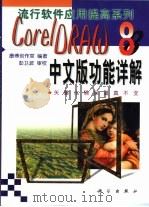
- CorelDRAW 8中文版功能详解
- 1999 北京:科学出版社
-
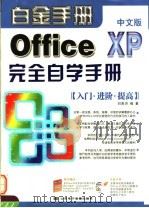
- OFFICE XP中文版完全自学手册
- 济南:山东电子音像出版社
-
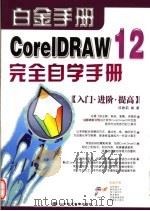
- CORELDRAW 12完全自学手册
- 济南:山东电子音像出版社
-
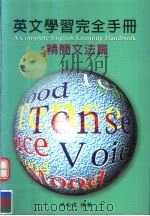
- 英文学习完全手册 精简文法篇
- 1999
-
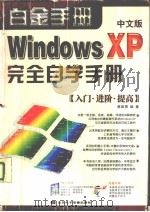
- Windows XP中文版完全自学手册
- 济南:山东电子音像出版社
-

- 百资Linux7.0使用手册 简体中文版
- 百资信息科技有限公司
-
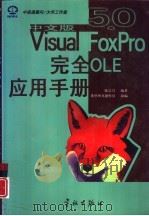
- 中文版Visual FoxPro 5.0完全OLE应用手册
- 1998 北京:宇航出版社
-
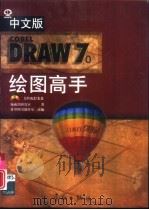
- 中文版CorelDRAW 7.0绘图高手
- 1998 北京:宇航出版社
-
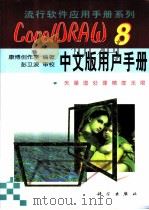
- CorelDRAW 8中文版用户手册
- 1999 北京:科学出版社
-

- CorelDRAW 8实战手册
- 1998 苏州:古吴轩出版社
-
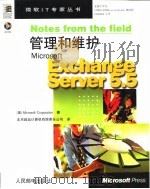
- 管理和维护Microsoft Exchange Server 5.5
- 1999 北京:人民邮电出版社
-
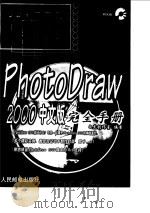
- PhotoDraw 2000中文版完全手册
- 1999 北京:人民邮电出版社
-
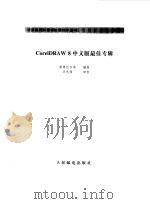
- CorelDRAW 8中文版最佳专辑
- 1999 北京:人民邮电出版社
-
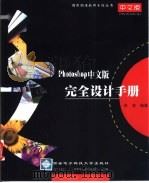
- Photoshop中文版完全设计手册
- 1999 西安:西安电子科技大学出版社
提示:百度云已更名为百度网盘(百度盘),天翼云盘、微盘下载地址……暂未提供。➥ PDF文字可复制化或转WORD